Как да запишете вашия работен екран с помощта на VLC на Windows

VLC е мощен инструмент за възпроизвеждане на всеки медиен файл, но може да направи много повече. Ето един поглед как да го използвате за запис на вашия работен плот в Windows.
Когато става въпрос за софтуер с отворен код, VLC еможе би най-популярният медиен плейър, защото може да възпроизвежда практически всеки формат на медийни файлове, който хвърляте върху него. Но е способен на много повече от само възпроизвеждане на видео и музикални файлове. Показахме ви множество неща, които можете да правите с VLC, за които може да не сте наясно. И днес ще разгледаме още един удобен трик, който можете да направите при запис на вашата работна площ.
Запишете вашия работен плот на Windows с VLC
За да започнете, стартирайте VLC и се насочете към Преглед> Разширени контроли за да се покаже допълнителна контролна лента в долната част на плейъра, която съдържа бутоните за запис, които ще ви трябват.
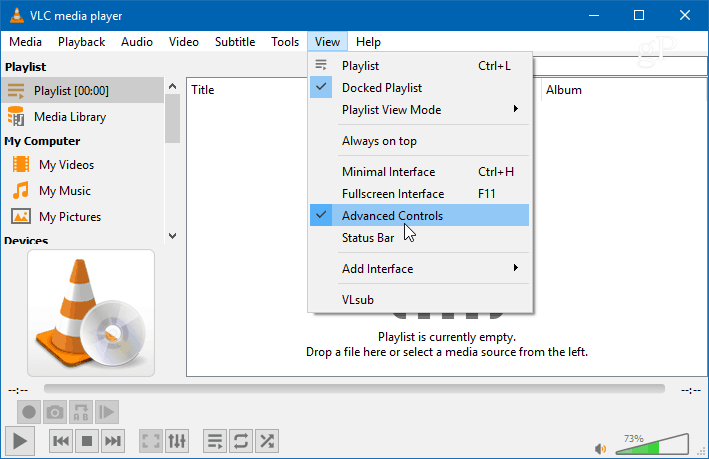
След това отворете Медия> Отворете устройството за заснемане и променете менюто „Режим заснемане“ на Desktop. Също така ще искате да зададете „Желана честота на кадрите за заснемане“ на около 30 f / s за прилично качество на видеото. Разбира се, можете да зададете това по-високо или по-ниско, въз основа на качеството, от което наистина се нуждаете. След като зададете устройството за заснемане и честотата на кадрите, натиснете бутона за възпроизвеждане.
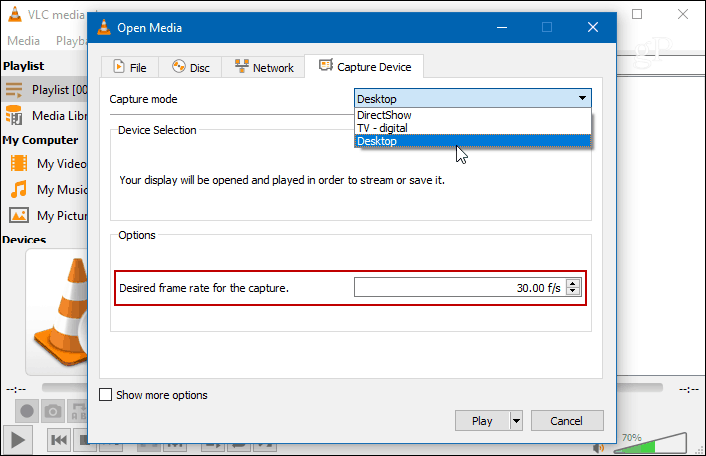
Ще видите работния си плот в VLC, но не езапис, докато не натиснете бутона за запис. Натиснете бутона Запис от допълнителните разширени контроли, които сте активирали по-рано и минимизирайте VLC. В противен случай ще видите само безкрайно каскадно видео на VLC, което записва работния плот.
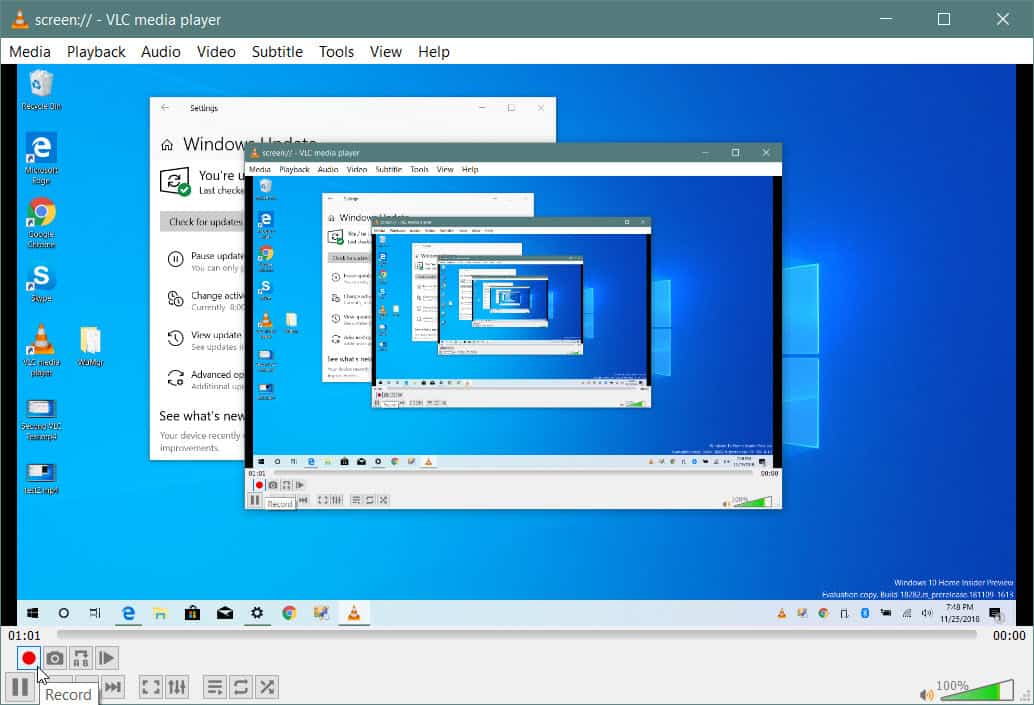
След като свършите, възстановете VLC изгледа и натиснете отново бутона Запис, за да спрете записването на работния плот. Видеоклипът ви ще се запише в локалната папка Видео като AVI файл.
Преобразуване на мухата
С AVI файл размерът ще бъде доста голям, така чеще искате да го конвертирате, преди да го изпратите или публикувате онлайн. Можете да избегнете тази допълнителна стъпка, като я преобразувате в MP4, докато правите записа. За да го направите, когато сте вътре Медия> Отворете устройството за заснемане, след като изберете Desktop като източник и зададете честотата на кадрите, изберете „Convert“ от падащото меню вместо Play.
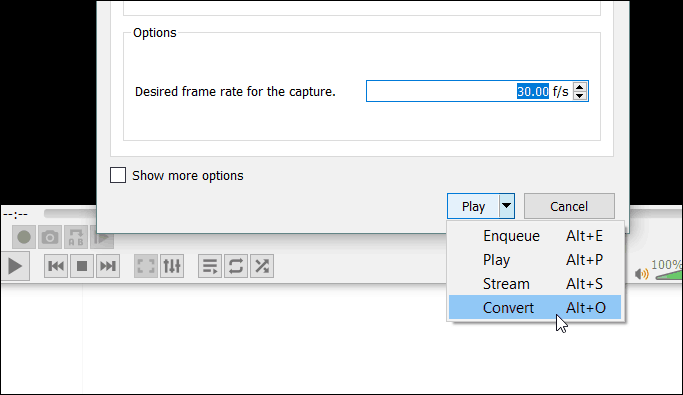
От падащото меню „Профил“ изберете Видео - З.264 + MP3 (MP4) и поставете в местоназначението, където искате да запазите файла. След това щракнете върху бутона Старт, за да започнете записа. Когато приключите, изведете VLC и щракнете върху бутона Stop. В този сценарий не е нужно да се притеснявате дали щракнете върху бутона Запис.
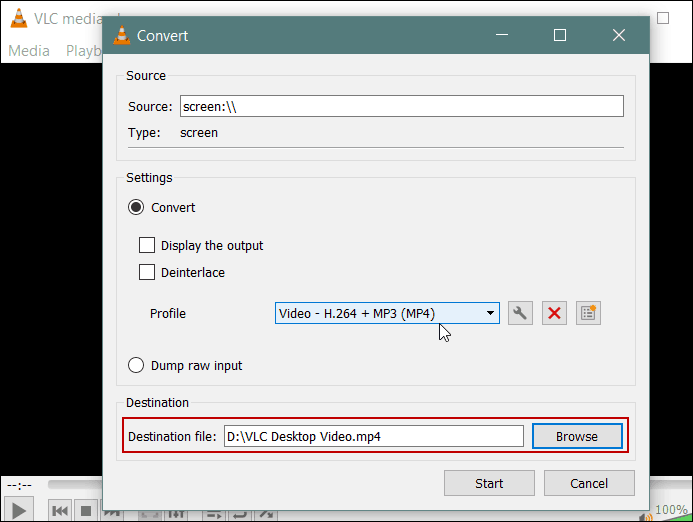
Сега имайте предвид, че това няма да дадевие предлагате опциите и качеството, които ще получите със специален софтуер за запис на екрани като Camtasia от SnagIt. С VLC не можете да избирате аудио входове, да изберете конкретен регион на екрана или да подчертаете показалеца на мишката. Но върши работа за бърз необработен видеоклип до член на семейството или вашия IT отдел, например.










Оставете коментар